Sådan konverteres FLV til MOV med få klik
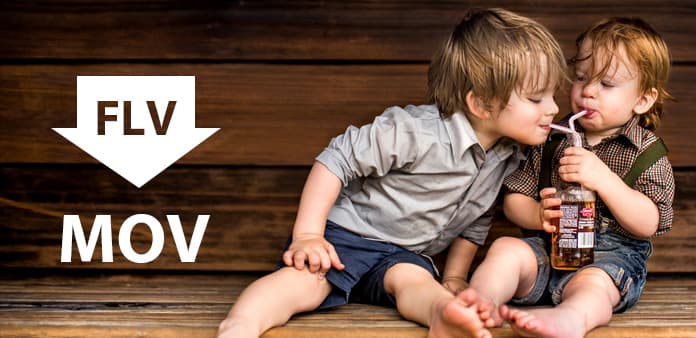
Flash Video (FLV) format bruges af mange online websteder, herunder Google video og så videre. Det er et spirende videoformat med introduktionen af Flash MX, men det kan ikke afspilles af medieenheder.
MOV QuickTime videoformat er en slags lyd- og videofilformat udviklet af Apples officielle firma til bevarelse af lyd- og videoinformation. MOV er et kendt streaming videoformat til os, på nogle måder er det endnu bedre end WMV og RM. Og med MOV-formatet for at gemme filmen er et meget godt valg.
På nuværende tidspunkt må du muligvis konvertere FLV til MOV for at afspille FLV-filer på medieafspillere eller nogle bærbare enheder. Hvis ja, a FLV til MOV konverter er afgørende for dig. Nu vil jeg give dig FLV Converter software til at løse dit problem. Denne professionelle software kan nemt hjælpe dig med at konvertere FLV til MOV med den bedste udgangskvalitet og høj konverteringshastighed. Og der er Mac og Win-version for dig at vælge. Derefter vil denne guide hjælpe dig meget med at konvertere FLV til MOV med FLV til MOV konverter.
Så vil denne vejledning vise dig, hvordan man konverterer FLV til MOV med den fremragende FLV til MOV konverteringssoftware.
Trin 1: Import FLV-filer til FLV Converter
Trin 2: Vælg MOV som outputformat
Trin 3: Indstil output parametre
Trin 4: Rediger output video med kraftfulde redigeringsfunktioner
Trin 5: Begynd at konvertere FLV til MOV
Download og installer FLV til MOV konverteringssoftware
Det er nemt at downloade og installere FLV til MOV konverteringssoftware. Du søger bare den online og klikker på den for at installere.
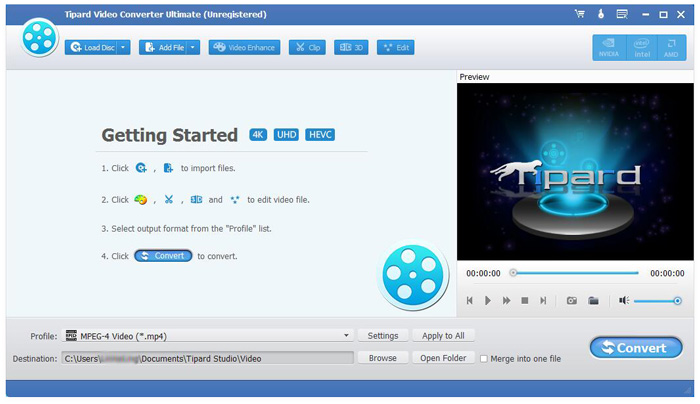
Import FLV filer til FLV til MOV Converter
Download og installer FLV til MOV Converter software, så kan du importere FLV filer til dette program ved at klikke på "File"> "Add Video" knappen. Og du kan se filmen i højre preview-vindue på hovedsiden.

Vælg "MOV" som outputformat
Når du har tilføjet FLV-filer til programmet, kan du vælge outputformatet ved at trykke på knappen "Profil". Du kan f.eks. Vælge "MOV-QuickTime Video" -format til dine filer.
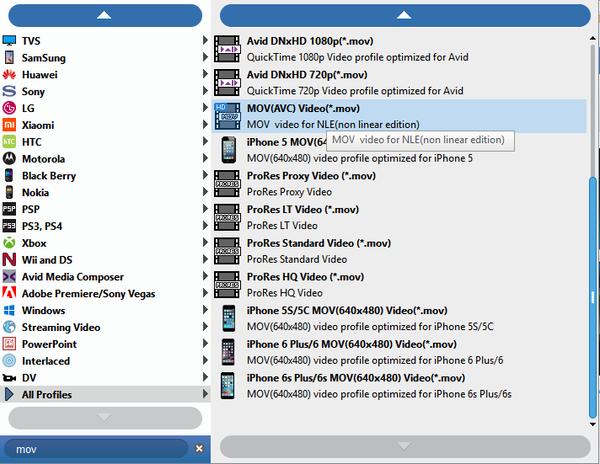
Indstil output parametre
Du har også lov til at trykke på knappen "Indstillinger" nederst i grænsefladen for at indstille outputindstillingerne.
Indstil Video Encoder, Opløsning, Frame Rate, Video Bitrate, Audio Encoder, Sample Rate, Kanaler og Audio Bitrate. Du kan også gemme alle outputindstillingerne som din præference.
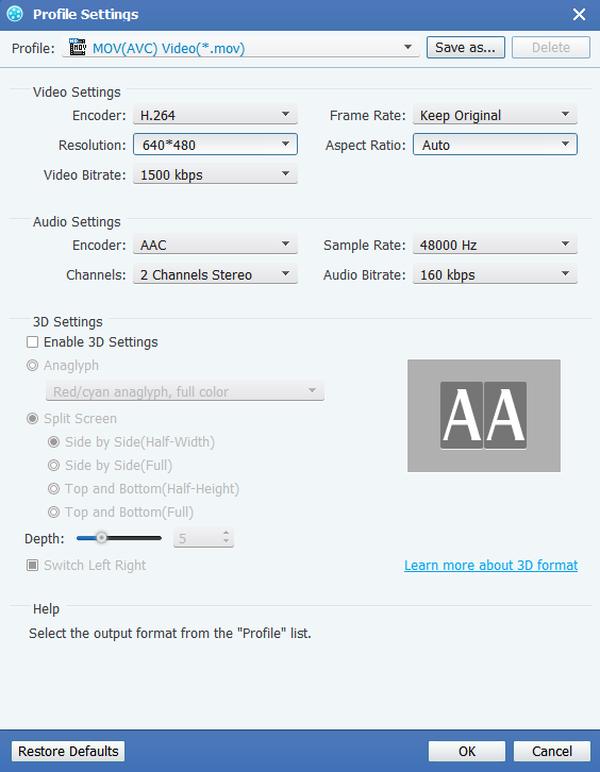
Rediger din video
Du kan få forskellige stilarter af videoer lavet af dig selv, da denne software giver dig mulighed for at opgradere videoeffekt. Med denne kraftfulde software kan du trimme dine videoklip, beskære afspilningsområdet for video, fusionere flere kapitler af video i en fil og kølige vandmærker, der leveres til brugere.

Begynd at konvertere
Dernæst kan du begynde at konvertere FLV til "MOV-QuickTime Video" format, der kan understøttes af dine medieafspillere. Alle trin er færdige nu, du kan nyde dine yndlingsfilm hvor som helst og når du har overført de færdige filer til dine bærbare enheder.








